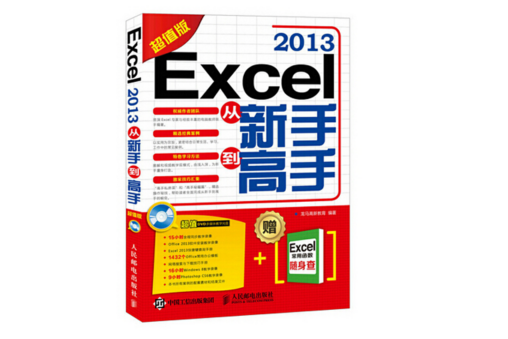Excel 2013從新手到高手(超值版),是由人民郵電出版社2015年出版的圖書。
基本介紹
- 中文名:Excel 2013從新手到高手(超值版)
- 作者:龍馬高新教育
- 出版社:人民郵電出版社
- 出版時間:2016年7月
- 頁數:334 頁
- 開本:16 開
- ISBN:978-7-115-40355-1
圖書簡介,圖書目錄,
圖書簡介
《Excel 2013從新手到高手(超值版)》以零基礎講解為宗旨,用實例引導讀者學習,深入淺出地介紹了Excel 2013的相關知識和套用方法。
《Excel 2013從新手到高手(超值版)》分為7篇,共26章。第1篇【新手入門篇】介紹了Excel 2013,Excel工作簿與工作表的基本操作,行、列和單元格的基本操作,輸入和編輯數據及查閱與列印報表等;第2篇【工作表裝飾篇】介紹了工作表的美化,使用圖表及使用插圖與藝術字等;第3篇【公式與函式篇】介紹了公式的套用,函式,數組公式,循環引用及公式調試等;第4篇【數據分析篇】介紹了數據的簡單分析,數據的條件格式與有效性驗證,使用數據透視表及使用數據分析工具等;第5篇【VBA與宏的套用篇】介紹了VBA與宏及VBA套用等;第6篇【案例實戰篇】介紹了Excel在行政管理中的套用、Excel在人力資源管理中的套用,及Excel在財務管理中的套用等;第7篇【高手秘籍篇】介紹了Excel 2013與其他Office組件的協同套用,Excel 2013的共享與安全及跨平台移動辦公的套用等。
在《Excel 2013從新手到高手(超值版)》附贈的DVD多媒體教學光碟中,包含了15小時與圖書內容同步的教學錄像,以及所有案例的配套素材和結果檔案。此外,還贈送了Office 2013軟體安裝教學錄像、Excel 2013快捷鍵查詢手冊、700個Word常用文書模板、532個Excel常用表格模板、200個PowerPoint精美通用模板、網路搜尋與下載技巧手冊、16小時Windows 8教學錄像、9小時Photoshop CS6教學錄像等超值資源,供讀者擴展學習。除光碟外,本書還贈送了紙質《Excel常用函式隨身查》,便於讀者隨時翻查。
《Excel 2013從新手到高手(超值版)》不僅適合Excel 2013的初、中級用戶的學習使用,也可以作為各類院校相關專業學生和電腦培訓班學員的教材或輔導用書。
圖書目錄
第1篇 新手入門篇
千里之行,始於足下。在使用Excel 2013製作報表之前,首先需要了解Excel 2013的基本操作。
第1章 Excel 2013入門 2
工欲善其事,必先利其器。本章介紹Excel 2013的入門知識,包括軟體的安裝與卸載、賬戶配置、操作界面,以及基本操作等。
1.1 認識Excel 2013 3
1.2 Excel 2013的安裝與卸載 3
1.2.1 電腦配置要求 3
1.2.2 安裝Excel 2013 4
1.2.3 卸載Excel 2013 5
1.2.4 注意事項 6
1.3 Excel 2013的賬戶配置 6
1.3.1 登錄Microsoft賬戶 6
1.3.2 設定賬戶主題和背景 7
1.4 觸摸式的Excel 2013界面 7
1.4.1 全新的Ribbon用戶界面 7
1.4.2 在PC機中的使用 8
1.4.3 在平板電腦和超級本中的使用 8
1.5 Excel各版本操作界面對比 8
1.5.1 與Excel 2003的界面對比 8
1.5.2與Excel 2007的界面對比 9
1.5.3與Excel 2010的界面對比 10
1.6 Excel 2013的基本操作 10
1.6.1 Excel 2013的啟動與退出 10
1.6.2 Excel 2013工作表的保存和導出 11
1.6.3 功能區操作 13
1.6.4 通用的命令操作 13
1.7 自定義Excel 2013 14
1.7.1 自定義快速訪問工具列 14
1.7.2 自定義默認工作簿 15
1.7.3 自定義狀態欄 15
1.7.4 自定義顯示界面 16
1.8 綜合實戰—使用幫助系統 17
高手私房菜
技巧:修復損壞的Excel 2013工作簿 18
第2章 Excel工作簿與工作表的基本操作 19
如同賬簿由多個賬表組成一樣,Excel工作簿也可以包含多個工作表,並通過工作表存儲不同的數據內容。
2.1 新建工作簿 20
2.1.1 創建空白工作簿 20
2.1.2 基於現有工作簿創建工作簿 20
2.1.3 使用模板創建工作簿 21
2.2 保存工作簿 22
2.2.1 保存新建工作簿 22
2.2.2另外儲存工作簿 22
2.3 打開和關閉工作簿 22
2.4 工作簿的版本轉換 23
2.4.1 鑑別Excel版本 24
2.4.2 打開其他版本的Excel檔案 24
2.4.3 另外儲存為其他格式 25
2.5 工作表的基本操作 26
2.5.1 工作表的創建 26
2.5.2 選擇單個或多個工作表 26
2.5.3 工作表的移動或複製 27
2.5.4 刪除工作表 28
2.5.5 重命名工作表 29
2.5.6 顯示和隱藏工作表 29
2.6 綜合實戰—創建月度個人預算表 30
高手私房菜
技巧:如何讓表格快速自動保存 32
第3章 行、列和單元格的基本操作 33
單元格是工作表的最基本組成部分,多個單元格組成了行和列。
3.1 行與列的基本操作 34
3.1.1 選擇行與列 34
3.1.2 插入行與列 34
3.1.3 刪除行與列 35
3.1.4 隱藏行與列 35
3.2 行高與列寬的設定 36
3.2.1 更改列寬 36
3.2.2 更改行高 37
3.3 單元格的基本操作 37
3.3.1 選擇單元格 37
3.3.2 插入與刪除單元格 38
3.3.3 合併與拆分單元格 39
3.4 綜合實戰—修改“員工信息表” 40
高手私房菜
技巧:Excel 2013常用的快捷鍵 42
第4章 輸入和編輯數據 43
製作電子表格離不開數據,本章介紹在Excel 2013中輸入和編輯數據的方法和技巧。
4.1 數據類型的認識 44
4.2 輸入數據 44
4.2.1 輸入文本 45
4.2.2 輸入數值 45
4.2.3 輸入時間和日期 46
4.3 快速填充表格數據 47
4.3.1 填充相同的數據 47
4.3.2 填充有序的數據 47
4.3.3 多個單元格數據的填充 47
4.3.4 自定義序列的填充 48
4.4 編輯數據 49
4.4.1 修改數據 49
4.4.2 移動複製單元格數據 49
4.4.3 查找與替換數據 50
4.4.4 撤消與恢複數據 51
4.5 綜合實戰—製作家庭賬本 52
高手私房菜
技巧1:快速插入特殊符號 54
技巧2:快捷鍵在數據填充中的套用 54
第5章 查閱與列印報表 55
如何查閱並列印報表數據?本章將介紹在Excel 2013中查閱與列印報表的方法,用戶可以靈活運用,根據需要列印報表。
5.1 不同視圖的切換查看 56
5.2 在多視窗中查看 57
5.3 對比查看數據 57
5.4 查看其他區域的數據 58
5.5 使用批註 60
5.5.1 添加批註 60
5.5.2 編輯批註 60
5.5.3 更改批註默認名稱 61
5.5.4 顯示/隱藏批註 61
5.5.5 審閱批註 61
5.5.6 刪除批註 62
5.6 使用Excel文本服務 62
5.6.1 拼寫檢查 62
5.6.2 自動拼寫和語法檢查 63
5.7 添加印表機 63
5.8 設定列印頁面 64
5.9 進行列印 68
5.10 綜合實戰—列印會議簽到表 70
高手私房菜
技巧1:通過狀態欄調整比例 72
技巧2:列印部分內容 72
第2篇 工作表裝飾篇
適當地修飾和美化工作表,不僅可以讓其看起來更美觀大方、賞心悅目,還便於用戶閱讀報表內容。
第6章 讓工作表更美觀—美化工作表 74
報表的處理對象雖然是一堆枯燥的數據,但是通過巧妙地美化裝飾,也可以給人帶來輕鬆的閱讀感受。
6.1 設定數字格式 75
6.2 設定對齊方式 75
6.2.1 對齊方式 75
6.2.2 自動換行 76
6.3 設定字型 76
6.4 設定框線 77
6.4.1 使用功能區設定框線 77
6.4.2 使用對話框設定框線 77
6.4.3 列印格線線 78
6.5 設定背景色和圖案 78
6.6 設定表格樣式 79
6.6.1 套用淺色樣式美化表格 79
6.6.2 套用中等深淺樣式美化表格 80
6.6.3 套用深色樣式美化表格 80
6.7 設定單元格樣式 81
6.7.1 套用單元格文本樣式 81
6.7.2 套用單元格背景樣式 81
6.7.3 套用單元格標題樣式 82
6.7.4 套用單元格數字樣式 82
6.8 使用主題設定工作表 83
6.9 特殊表格的設計 83
6.10 綜合實戰1—美化物資採購表 84
6.11 綜合實戰2—美化員工工資管理表 86
高手私房菜
技巧1:自定義單元格樣式 88
技巧2:快速套用數字格式 88
第7章 使數據一目了然—使用圖表 89
圖表是一種形象直觀的表達形式,使用圖表顯示數據,可以使結果一目了然,讓讀者快速抓到報表的核心信息。
7.1 圖表的特點及使用分析 90
7.2 創建圖表 92
7.2.1 使用快捷鍵創建圖表 92
7.2.2 使用功能區創建圖表 92
7.2.3 使用圖表嚮導創建圖表 93
7.3 圖表的構成元素 93
7.4 圖表的操作 94
7.4.1 向圖表中添加數據 94
7.4.2 編輯圖表 95
7.4.3 美化圖表 96
7.4.4 顯示與隱藏圖表 98
7.5 迷你圖的基本操作 98
7.5.1 創建迷你圖的優點及條件 98
7.5.2 創建迷你圖的方法 99
7.5.3 插入迷你圖 99
7.6 綜合實戰1—製作損益分析表 100
7.7 綜合實戰2—製作年銷售對比圖 102
高手私房菜
技巧:將圖表變為圖片 104
第8章 圖文並茂—使用插圖與藝術字 105
Excel具有十分強大的繪圖功能,除了可以在工作表中繪製圖表外,還可以在工作表中插入和繪製各種漂亮的圖形,如插入圖片、自選圖形、藝術字、SmartArt圖形等,以使用戶的工作表更加美觀、有趣。
8.1 插入圖片 106
8.1.1 插入本地圖片 106
8.1.2 插入在線上圖片 106
8.2 插入自選圖形 107
8.2.1 繪製圖形 107
8.2.2 編輯圖形 108
8.2.3 美化圖形 109
8.3 插入藝術字 109
8.3.1 添加藝術字 109
8.3.2 設定藝術字的種類及格式 110
8.4 使用SmartArt圖形 111
8.4.1 創建SmartArt圖形 111
8.4.2 改變SmartArt布局 112
8.4.3 套用顏色和主題 112
8.4.4 調整SmartArt圖形的大小 113
8.5 螢幕截圖 113
8.6 綜合實戰—公司內部組織結構圖 114
高手私房菜
技巧:將插入的多個圖形組合起來 116
第3篇 公式與函式篇
Excel具備強大的數據分析與處理功能,公式與函式起到了非常重要的作用。Excel 2013提供了更強大的計算功